CAD图复制到Word的方法
如何将cad图片导入到word中

如何将cad图片导入到word中
AUTOCAD软件是专业的制图软件,是工程设计人员必须掌握的一门软件。
对于科研人员来说,也不可避免地要使用它作图。
那么在科技论文写作时,cad中作的图如何清晰地导入到word中呢?接下来就由店铺给大家分享下cad图片导入到word中的技巧,希望能帮助到您。
cad图片导入到word中的步骤如下:
步骤一:对于下面的图形,首先按住鼠标左键拖动将图形选中。
步骤二:任意区域右键----剪切板----复制;或者直接用快捷键ctrl+c。
这样就将图片复制到了剪切板中。
步骤三:在任意区域右键(3-1),然后点击选择性粘贴(3-2),出现(3-3)所示的选择性粘贴对话框,选择(3-4)所示的图片(增强型图元文件),点击确定(3-5)。
步骤四:选择性粘贴后的效果图如下,但是图片的外边框比较大。
步骤五:选择格式(5-1)---裁剪(5-2)---出现(5-3)的裁剪框,通过拉动鼠标就可以将图片多余的部分删除掉。
裁剪后的效果图如(5-4)所示。
步骤六:ctrl+c将图片复制,然后粘贴到word中。
粘贴后的效果图如下。
按住ctrl键,滑动鼠标中键可将图片放大,放大后的效果图如第2张图,可见放大后依然很清晰。
达到了本文的目的。
步骤七:以上就是cad作的图片如何高清晰地导入到word的方法介绍,希望能对大家有所帮助!。
CAD图形快速复制进word的方法及相关问题解决
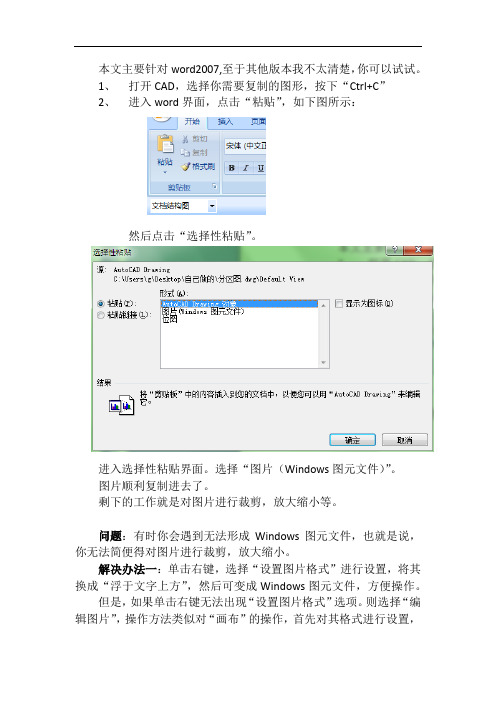
本文主要针对word2007,至于其他版本我不太清楚,你可以试试。
1、打开CAD,选择你需要复制的图形,按下“Ctrl+C”
2、进入word界面,点击“粘贴”,如下图所示:
然后点击“选择性粘贴”。
进入选择性粘贴界面。
选择“图片(Windows图元文件)”。
图片顺利复制进去了。
剩下的工作就是对图片进行裁剪,放大缩小等。
问题:有时你会遇到无法形成Windows图元文件,也就是说,你无法简便得对图片进行裁剪,放大缩小。
解决办法一:单击右键,选择“设置图片格式”进行设置,将其换成“浮于文字上方”,然后可变成Windows图元文件,方便操作。
但是,如果单击右键无法出现“设置图片格式”选项。
则选择“编辑图片”,操作方法类似对“画布”的操作,首先对其格式进行设置,
选择“浮于文字上方”,然后就可以移动了。
解决办法二:随意打开一个word,复制进一张图片,然后关闭,这是出现选项“你将大量文本放在了剪贴板中,是否希望在退出word 后,这些文本仍可用于其它应用程序”。
选择是。
就恢复正常了。
怎样将cad图导入word文档中

怎样将cad图导入word文档中如今的社会发展快速,每个软件都有自身的强大之处,不同的情况下,可能会使用不用的软件,比如CAD的作图功能十分强大,而word的文本编辑功能非常强悍,在word中编辑时,可能需要将CAD 图导入到word中,那么今天就带大家来看看怎样将cad图导入word 文档中。
将cad图导入word文档中的方法步骤:第一:点击进入word文档,这里是word2013,当然,word2007及word2010操作类似。
点击菜单栏的“插入”。
第二:点击“对象”后面的倒三角形,然后点击“对象J”。
第三:在弹出插入的相关选项,这里有几个CAD,是因为我安装了CAD2008、CAD212、CAD2014几个版本,当然,这里最上面的是最低的版本2008,最下面的是CAD2014,如果你的只安装了一个CAD,那这里之后一个CAD选项,点击即可。
选择自己喜欢的CAD 版本,点击它选择,然后点击“确定”。
第四:此时会自动打开cad,并且新建一个cad图纸空间,要求绘制图纸。
第五:如图,打开绘制好的图纸,选中,然后点击“ctrl+c”,复制图纸内容。
注意,这里如果是粘贴到CAD外边,使用cad右边修改菜单的复制一般不起效。
第六:使用快捷键“ctrl+v”,粘贴到刚才新建的cad图纸空间中,然后点击“ctrl+s”保存图纸,才会生效。
第七:图纸就粘贴进来了,不过,图纸显示的效果貌似不是自己期望的,因为在cad中显示什么样的效果,返回到word中就是什么效果,因此需要在cad中设置好。
在命令栏输入"z",然后点击“回车”,输入“E”,然后点击回车。
第八:此时最大化显示了。
使用组合键"ctrl+s"保存操作。
然后点击word回到word中。
第九:可以发现,一个图形就导入进来了,并且十分清晰,因为导入的是矢量图。
同时双击这个图形,就会进入cad编辑,十分方便。
ZWCAD与Word、Excel、PowerPoint、PDF之间的转换
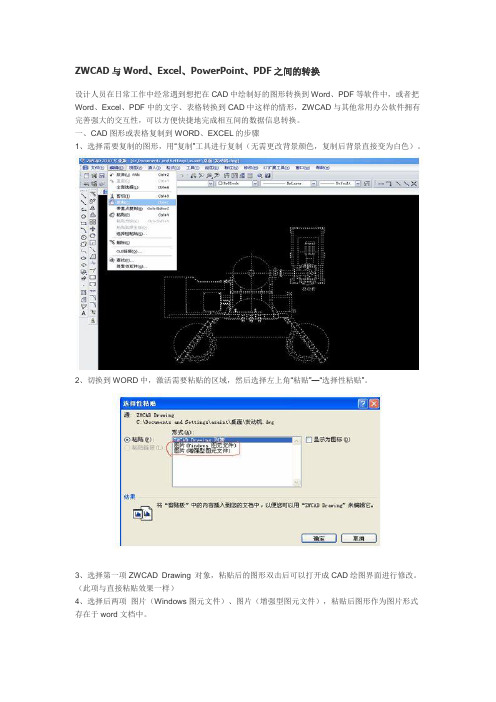
ZWCAD与Word、Excel、PowerPoint、PDF之间的转换设计人员在日常工作中经常遇到想把在CAD中绘制好的图形转换到Word、PDF等软件中,或者把Word、Excel、PDF中的文字、表格转换到CAD中这样的情形,ZWCAD与其他常用办公软件拥有完善强大的交互性,可以方便快捷地完成相互间的数据信息转换。
一、CAD图形或表格复制到WORD、EXCEL的步骤1、选择需要复制的图形,用“复制”工具进行复制(无需更改背景颜色,复制后背景直接变为白色)。
2、切换到WORD中,激活需要粘贴的区域,然后选择左上角“粘贴”—“选择性粘贴”。
3、选择第一项ZWCAD Drawing 对象,粘贴后的图形双击后可以打开成CAD绘图界面进行修改。
(此项与直接粘贴效果一样)4、选择后两项图片(Windows图元文件)、图片(增强型图元文件),粘贴后图形作为图片形式存在于word文档中。
但上述三种选择操作后的结果在WORD中显示结果都一样。
5、根据实际需要调整图形在WORD中的显示大小。
复制到EXCEL中的方法大致同上。
二、WORD、EXCEL图形或表格复制到CAD的步骤1、选择需要复制的图形或表格,用“复制”工具进行复制2、切换到CAD程序,然后选择“编辑”—“选择性粘贴”3、选择粘贴为Micrsoft office Excel 工作表。
结果如下图。
右键-ILE对象-打开可进入EXCEL进行编辑,修改结果将会在CAD中同步显示。
4、选择粘贴为图片(元文件)或位图,粘贴效果如下图,粘贴对象作为图片形式插入,不能像上一步一样进入EXCEL进行再编辑。
5、选择粘贴为文字,效果如下。
粘贴对象以多行文字的形式存在,可在CAD中对其进行编辑修改6、选择ZWCAD Entitnes,效果如下,粘贴对象将以单个实体的形式存在,在CAD中可对线条和文字进行编辑修改。
从WORD复制到CAD的方法也同上。
三、CAD与PowerPoint的交互与之类似,不再一一详述了。
CAD表格数据怎么转到WORD
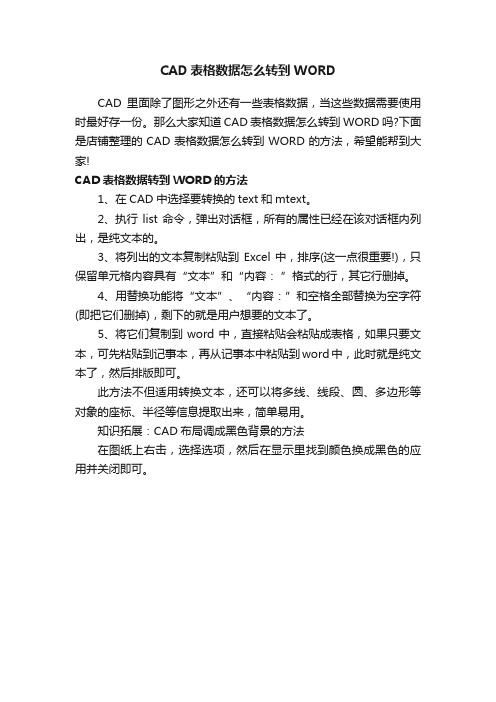
CAD表格数据怎么转到WORD
CAD里面除了图形之外还有一些表格数据,当这些数据需要使用时最好存一份。
那么大家知道CAD表格数据怎么转到WORD吗?下面是店铺整理的CAD表格数据怎么转到WORD的方法,希望能帮到大家!
CAD表格数据转到WORD的方法
1、在CAD中选择要转换的text和mtext。
2、执行list命令,弹出对话框,所有的属性已经在该对话框内列出,是纯文本的。
3、将列出的文本复制粘贴到Excel中,排序(这一点很重要!),只保留单元格内容具有“文本”和“内容:”格式的行,其它行删掉。
4、用替换功能将“文本”、“内容:”和空格全部替换为空字符(即把它们删掉),剩下的就是用户想要的文本了。
5、将它们复制到word中,直接粘贴会粘贴成表格,如果只要文本,可先粘贴到记事本,再从记事本中粘贴到word中,此时就是纯文本了,然后排版即可。
此方法不但适用转换文本,还可以将多线、线段、圆、多边形等对象的座标、半径等信息提取出来,简单易用。
知识拓展:CAD布局调成黑色背景的方法
在图纸上右击,选择选项,然后在显示里找到颜色换成黑色的应用并关闭即可。
EXCEL之间的图形或表格相互复制的方法[整理版]
![EXCEL之间的图形或表格相互复制的方法[整理版]](https://img.taocdn.com/s3/m/7bfb08e8f605cc1755270722192e453610665b10.png)
一、CAD图形或表格复制到WORD、EXCEL的步骤
1、更改CAD系统变量WMFBKGND值为OFF,使CAD背景为透明,
如果想让复制的图形是黑白的,可以在图层管理器里面把图层颜色改为白色(7号);
2、选择需要复制的图形,用“复制”工具进行复制;
3、切换到WORD或EXCEL,激活需要粘贴的区域,然后选择“编辑”—“粘贴”;
4、粘贴最初的效果如下图;
5、利用“图片裁剪”把图形空白区域剪掉,然后用拖对角的方法把图形缩放到合适的大小;
6、裁剪和缩放后的效果如下图;
7、如图形需要修改,可按下图的方法回到CAD进行修改即可;
复制到EXCEL的方法也同上。
二、WORD、EXCEL图形或表格复制到CAD的步骤
1、选择需要复制的图形或表格,用“复制”工具进行复制;
2、切换到CAD程序,然后选择“编辑”—“选择性粘贴”;
3、选择粘贴为“AutoCAD图元”,这样做的目的是粘贴后可以在CAD里编辑;
4、选择粘贴插入点,粘贴后效果如下图;
5、粘贴后的线条或文字可以在CAD直接编辑,如下图;
CAD到Office补充几点:CAD图粘贴到Word、Excel、PowerPoint、Publisher 都可以用这个方法。
1、线条宽度——建议采用多段线设定线条宽度,因为线宽粘贴后宽度只有宽窄两种,不美观;
2、比例问题——如果有可能,尽量采用1:1绘制,这里的1:1是打印比例,也就是需要打印为10mm的,
就绘制成10个图形单位,这样既可以控制出图比例,又可以控制线条宽度;
3、背景颜色——2002可以在布局空间(一般布局空间的背景是白色)复制,200
4、200
5、2006直接复制就行了,无需修改背景颜色。
CAD图形转到word中方法集锦
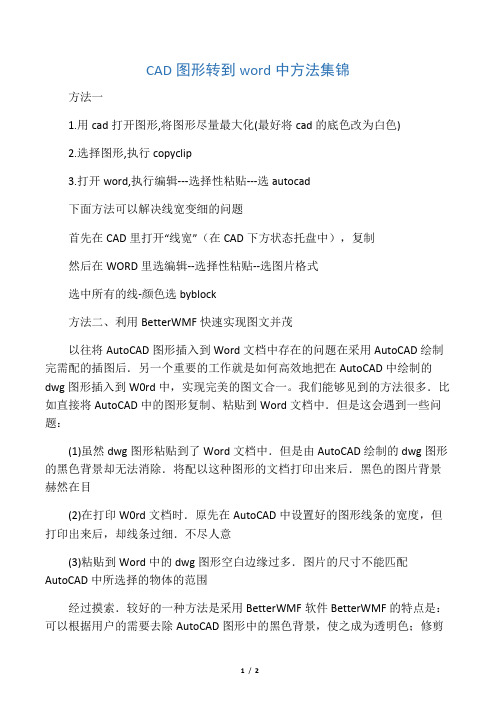
CAD图形转到word中方法集锦方法一1.用cad打开图形,将图形尽量最大化(最好将cad的底色改为白色)2.选择图形,执行copyclip3.打开word,执行编辑---选择性粘贴---选autocad下面方法可以解决线宽变细的问题首先在CAD里打开“线宽”(在CAD下方状态托盘中),复制然后在WORD里选编辑--选择性粘贴--选图片格式选中所有的线-颜色选byblock方法二、利用BetterWMF快速实现图文并茂以往将AutoCAD图形插入到Word文档中存在的问题在采用AutoCAD绘制完需配的插图后.另一个重要的工作就是如何高效地把在AutoCAD中绘制的dwg图形插入到W0rd中,实现完美的图文合一。
我们能够见到的方法很多.比如直接将AutoCAD中的图形复制、粘贴到Word文档中.但是这会遇到一些问题:(1)虽然dwg图形粘贴到了Word文档中.但是由AutoCAD绘制的dwg图形的黑色背景却无法消除.将配以这种图形的文档打印出来后.黑色的图片背景赫然在目(2)在打印W0rd文档时.原先在AutoCAD中设置好的图形线条的宽度,但打印出来后,却线条过细.不尽人意(3)粘贴到Word中的dwg图形空白边缘过多.图片的尺寸不能匹配AutoCAD中所选择的物体的范围经过摸索.较好的一种方法是采用BetterWMF软件BetterWMF的特点是:可以根据用户的需要去除AutoCAD图形中的黑色背景,使之成为透明色;修剪图形的空白边缘,使得图片的尺寸能够精确地匹配图形中物体的范围:设置图形中具体物体的填充色;将}.dwg格式文件转变为}.wnff格式;对图形进行缩放、旋转:并能根据用户的需求对不同颜色的线条设置不同的线宽具体操作步骤如下:1.将BetterWMF软件安装在电脑中,在安装目录下启动”BCLIPBRD.EXE”文件.即会弹BetterWMF的基本参数配置对话框。
2.根据需要.对BetterWMF的基本参数配置对话框进行设置:”常规选项”中.若需”删除AutoCAD背景颜色”和”按实体范围修剪WMF图像”.则将这两项选中。
CAD图插入WORD方法
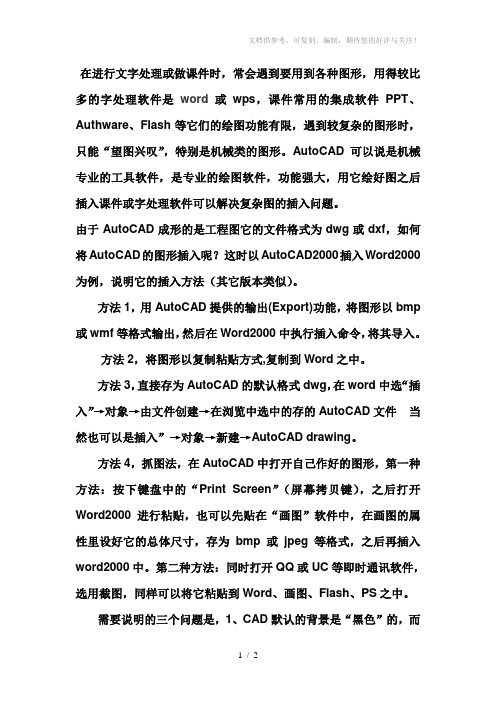
在进行文字处理或做课件时,常会遇到要用到各种图形,用得较比多的字处理软件是word或wps,课件常用的集成软件PPT、Authware、Flash等它们的绘图功能有限,遇到较复杂的图形时,只能“望图兴叹”,特别是机械类的图形。
AutoCAD可以说是机械专业的工具软件,是专业的绘图软件,功能强大,用它绘好图之后插入课件或字处理软件可以解决复杂图的插入问题。
由于AutoCAD成形的是工程图它的文件格式为dwg或dxf,如何将AutoCAD的图形插入呢?这时以AutoCAD2000插入Word2000为例,说明它的插入方法(其它版本类似)。
方法1,用AutoCAD提供的输出(Export)功能,将图形以bmp 或wmf等格式输出,然后在Word2000中执行插入命令,将其导入。
方法2,将图形以复制粘贴方式,复制到Word之中。
方法3,直接存为AutoCAD的默认格式dwg,在word中选“插入”→对象→由文件创建→在浏览中选中的存的AutoCAD文件当然也可以是插入”→对象→新建→AutoCAD drawing。
方法4,抓图法,在AutoCAD中打开自己作好的图形,第一种方法:按下键盘中的“Print Screen”(屏幕拷贝键),之后打开Word2000进行粘贴,也可以先贴在“画图”软件中,在画图的属性里设好它的总体尺寸,存为bmp或jpeg等格式,之后再插入word2000中。
第二种方法:同时打开QQ或UC等即时通讯软件,选用截图,同样可以将它粘贴到Word、画图、Flash、PS之中。
需要说明的三个问题是,1、CAD默认的背景是“黑色”的,而word里默认是“白色”,如在课件里还会有其它不同的背景色,这时①要么改变word的背景色,要么用word的图形工具将它的背景色设为透明,②也可以在AutoCAD中将其背景改为白色,菜单命令“工具→选项→显示→颜色→模型空间背景”将颜色改为白色(或其它你所要的颜色),如是在布局/图形空间,其默认的背景为白色,同样可按这种方式更改成自己所需要的背景色。
CAD图形复制到Word里面的四种实用方法

CAD图形复制到Word⾥⾯的四种实⽤⽅法⽅法1:复制粘贴通过在CAD软件⾥⾯选中我们所需的图形,然后粘贴到Word⾥⾯,是很多⼈⾸先会想到的⽅法,当然这个⽅法也是最简便和⼲脆的。
那很多⼈直接截图,然后粘贴到Word⾥⾯不⾏么?其实截图这种⽅法是不可以取的,为什么不可取,下⾯会说,请继续往下看呗。
复制粘贴⼀下就到了Word⾥⾯了,不过它的⼤⼩并不适合,四周的控点可以直接拉伸以调节⼤⼩。
不过,图⽚拉伸放⼤之后,⼤⼩感觉可以,但是有⼀个问题就是它的框线很占地⽅,前后上下都凸出来了很多,⽽且你会发现当你调节左右的控点的时候,图⽚也会跟着变形了。
这不是我们想要的。
那么,在Word2016⾥⾯,我们可以直接点击右上⾓的裁剪⼯具来将它的外框线来裁剪⼀下。
如果你没有看到裁剪的按钮,可以直接在搜索栏⾥⾯搜索⼀下“裁剪”就会看到了,右键那个“裁剪图⽚”也可以像我那样将它添加到快速访问⼯具栏⾥⾯。
如下图所⽰。
裁剪调整之后的图⽚。
这种直接在CAD⾥⾯复制图形然后粘贴到Word⾥⾯的,它在Word⾥⾯还是⽮量图形的⽅式存在,我们直接Word⾥双击图形就可以跳转回去CAD软件⾥⾯,其实是⼀种链接的状态,这样就区别于截图的⽅式的了。
可以看到通过复制粘贴的⽅式进来Word⾥⾯的图⽚经过放⼤之后依旧能够保持原始的线条样式⽽不会出现变形,⽽截图的⽅式放⼤调整图⽚之后就会出现锯齿模糊。
所以,我刚为什么说截图的⽅式是不可⾏的?就是这个缘故。
⽅法2:通过CAD导出图元⽂件再导⼊Word这种导出图元⽂件的⽅法,可以⽅便的进⾏调整⼤⼩。
可以说是CAD图⽚导⼊Word的⼀种常规的⽅式吧。
以CAD2008为例,在⽂件菜单,输出。
输出对话框窗⼝,我们可以直接在⽂件类型中选择图元⽂件。
选择好⽂件类型之后,点击保存,然后将所需要的图形进⾏框选⼀下后回车,该图元⽂件就被保存下来了(默认路径是跟该CAD⽂件相同⽬录)咱们直接将导出的图元⽂件拖拽进来Word⾥⾯。
将CAD图导入到WORD中清晰显示线宽

CAD,word,excel之间的转换一、CAD图形或表格复制到WORD、EXCEL的步骤1、更改CAD系统变量WMFBKGND值为OFF,使CAD背景为透明,如果想让复制的图形是黑白的,可以在图层管理器里面把图层颜色改为白色(7号);2、选择需要复制的图形,用“复制”工具进行复制;3、切换到WORD或EXCEL,激活需要粘贴的区域,然后选择“编辑”—“粘贴”;4、粘贴最初的效果如下图;5、利用“图片裁剪”把图形空白区域剪掉,然后用拖对角的方法把图形缩放到合适的大小;6、裁剪和缩放后的效果如下图;7、如图形需要修改,可按下图的方法回到CAD进行修改即可;复制到EXCEL的方法也同上。
二、WORD、EXCEL图形或表格复制到CAD的步骤1、选择需要复制的图形或表格,用“复制”工具进行复制;2、切换到CAD程序,然后选择“编辑”—“选择性粘贴”;3、选择粘贴为“AutoCAD图元”,这样做的目的是粘贴后可以在CAD里编辑;4、选择粘贴插入点,粘贴后效果如下图;5、粘贴后的线条或文字可以在CAD直接编辑,如下图;CAD到Office补充几点:CAD图粘贴到Word、Excel、PowerPoint、Publisher都可以用这个方法。
1、线条宽度——建议采用多段线设定线条宽度,因为线宽粘贴后宽度只有宽窄两种,不美观;2、比例问题——如果有可能,尽量采用1:1绘制,这里的1:1是打印比例,也就是需要打印为10mm的,就绘制成10个图形单位,这样既可以控制出图比例,又可以控制线条宽度;3、背景颜色——2002可以在布局空间(一般布局空间的背景是白色)复制,2004、2005、2006直接复制就行了,无需修改背景颜色。
如何将cad图形文件清晰地导入到word中最好的办法就是先导出为能容入CDR里的文件,然后再导出JPG的,再插入到word的里,这样的图才不会失真!具体如下:1. 在AutoCAD R14中绘制好图形,选工具(Tools)->系统配置(Preferences)->显示(Display)->颜色(Color),将背景色变成白色(否则贴入的图会带纯黑色背景),单击“OK”2. 回到绘图窗口,就会发现背景已经成为白色。
将CAD图导入到WORD中清晰显示线宽

在弹出的对话框中选择“AutoCAD Drawing”格式,并点 击“保存”
打开Word文档,选择“插入”菜单 中的“对象”选项。
调整CAD图形的位置和大小,使其适 应Word文档的页面布局。
在弹出的对话框中选择“AutoCAD Drawing”格式。
点击“保存”按钮,将Word文档保 存为可编辑的格式。
如何选择文件类型:在导入CAD图到WORD时,选择DWG或DXF格式 的文件类型,以确保CAD图的清晰显示和完整性
点击“文件”-“另存为”-选择保存类型为“AutoCAD Drawing”
打开CAD软件,选择需 要导入到WORD中的
CAD图
点击“文件”菜单,选 择“另存为”选项
在弹出的对话框中,选 择保存类型为
感谢观看
汇报人:
点击“确定”按钮后,将CAD图形插 入到Word文档中。
设”-“图片”-选择刚才保存的 CAD文件
打开需要插入CAD图纸的Word文档,点击“插入”菜单。
在插入菜单下,选择“图片”,然后找到并选择之前保存的CAD文件。
点击“插入”按钮,将CAD图纸插入到Word文档中。
点击“格式”-“图片工具”-“亮度和对比度”,调整图片亮 度和对比度,提高清晰度
打开需要调整清晰度的图片
点击“格式”-“图片工具”“亮度和对比度”
调整亮度和对比度滑块,根据 需要调整图片的亮度和对比度
点击确定,完成图片清晰度的 调整
保存和输出
点击“文件”-“保存”,保存文档
保存CAD图:将CAD图导入到Word中后,需要点击“文件”-“保存” 选项,将文档保存为Word格式。
输出设置:在保存文档时,需要选择合适的输出设置,以确保CAD图在 Word中清晰显示线宽。
如何将CAD图清晰导入到WORD EXCEL中

如何将CAD图清晰导入到WORD EXCEL中最好的办法就是先导出为能容入CDR里的文件,然后再导出JPG的,再插入到word的这样的图才不会失真~具体如下: 里,1. 在AutoCAD R14中绘制好图形,选工具(Tools)->系统配置(Preferences)->显示(Display)->颜色(Color),将背景色变成白色(否则贴入的图会带纯黑色背景),单击“OK”2. 回到绘图窗口,就会发现背景已经成为白色。
3. 为了在AutoCAD中能够平滑且精确显示,还要输入命令VIEwres,设置变量,将其数值调大,如10000。
否则的话,不仅在CAD中显示不够精细光滑,导入Coreldraw中的图形会走样,常见的就是圆变成了多边形。
在命令行中输入Pan(平移)->右键菜单中选“Zoom Eextens”,将图形放到尽量大。
4. 选择要输出的图形,从“文件”(File)菜单中选“输出(Export)”,选择输出为wmf文件格式5. 进入Coreldraw,新建一个文档。
右击工作区,选“输入”(或者用快捷键Ctrl+I),从一大串支持的文件格式中选“Wmf格式”,选择刚才输出的Wmf文件,拉出一个对象框,导入。
多少有点不幸,我们所需要的图形和一大块空白紧密结合,成为一体(我想这就是AutoCAD中的白色背景啦),白占了空间,而且编辑起来很不方便。
(为了更加明显,图中用灰色突出表示)怎么办,别急,下面有办法。
6. 不放弃选择,单击属性栏上的“取消群组”(注意不是取消所有群组),将大片空白和有用图形分离开来。
按ESC取消所有选择,在输入的Wmf图形的大空白上单击选中它,删除之,可去掉空白,如图6。
(为了能够更清楚一些表示,图中的空白已经填充成蓝色),只保留我们所需要的有用图形部分。
7. 你会发现,删除空白后的图形可以移动、复制、拉伸、设置轮廓线宽度,还可以用形状工具编辑,进行填充等等,文字也能很好地编辑。
如何将浩辰CAD图纸插入word中?

如何将浩辰CAD图纸插入word中?进行图纸设计本来是很困难的,但有了CAD软件后,这一困难就解决了,CAD2012教你如何将浩辰CAD图纸插入word中。
快点来围观吧!将浩辰CAD图纸插入word中的方法在Word文档的制作过程中,往往需要各种插图,Word绘图功能有限,尤其是复杂的图形,Word制图功能的劣势更是显而易见。
浩辰CAD是专业绘图软件,矢量绘图功能强大,很适合绘制比较复杂的图形,用浩辰CAD绘制好图形,然后插入Word制作复合文档是解决问题的好办法,下面给大家介绍几种将浩辰CAD图纸插入word中的方法。
方法一:利用浩辰CAD的“输出”功能,将CAD图纸输出为光栅图像,再将图像插入word中。
浩辰CAD可以将图形输出为多种格式的图片,利用word的图片插入功能,可以很方便地将这些图片插入到word文件中。
方法二:利用浩辰CAD的虚拟打印机功能,将CAD图形打印成图片文件,再将图片插入word中。
方法三:利用剪贴板功能将浩辰CAD图形拷贝,然后直接粘贴到word中。
此方式与前两种方法有本质的不同,对于利用这种方式粘贴到word中的CAD图纸,当其被双击后,如果系统中安装有浩辰CAD,则被双击和图纸自动在浩辰CAD中打开,让用户可以在原图上进行修改,非常方便。
双击后的效果如下图所示。
完成修改后直接关闭,word文档中的图片自动发生改变。
CAD燕秀模具教程之四分之一镜像功能:1.浩辰CAD教程机械之图纸批量浏览2.浩辰CAD机械让插入技术要求更快捷3.浩辰CAD教程:图纸损坏的处理方法4.如何用浩辰CAD机械软件绘制车轴?5.浩辰CAD教程:浩辰CAD中堆叠功能的妙用6.cad使用技巧大全。
CAD,word,excel之间的转换
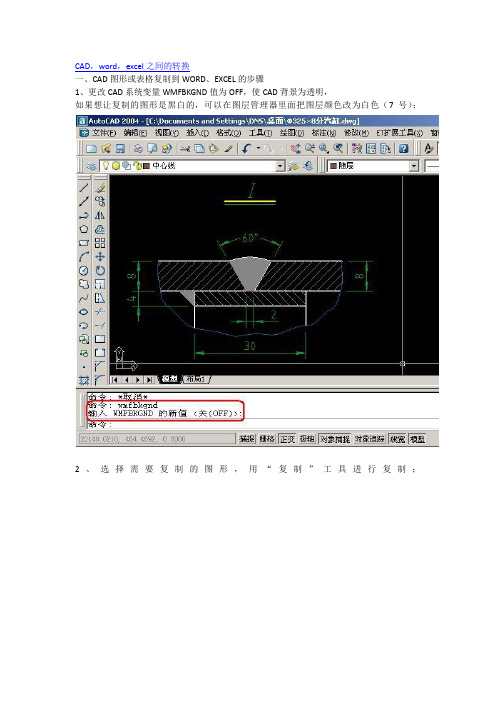
CAD,word,excel之间的转换一、CAD图形或表格复制到WORD、EXCEL的步骤1、更改CAD系统变量WMFBKGND值为OFF,使CAD背景为透明,如果想让复制的图形是黑白的,可以在图层管理器里面把图层颜色改为白色(7号);2、选择需要复制的图形,用“复制”工具进行复制;3、切换到WORD或EXCEL,激活需要粘贴的区域,然后选择“编辑”—“粘贴”;4、粘贴最初的效果如下图;5、利用“图片裁剪”把图形空白区域剪掉,然后用拖对角的方法把图形缩放到合适的大小;6、裁剪和缩放后的效果如下图;7、如图形需要修改,可按下图的方法回到CAD进行修改即可;复制到EXCEL的方法也同上。
二、WORD、EXCEL图形或表格复制到CAD的步骤1、选择需要复制的图形或表格,用“复制”工具进行复制;2、切换到CAD程序,然后选择“编辑”—“选择性粘贴”;3、选择粘贴为“AutoCAD图元”,这样做的目的是粘贴后可以在CAD里编辑;4、选择粘贴插入点,粘贴后效果如下图;5、粘贴后的线条或文字可以在CAD直接编辑,如下图;CAD到Office补充几点:CAD图粘贴到Word、Excel、PowerPoint、Publisher都可以用这个方法。
1、线条宽度——建议采用多段线设定线条宽度,因为线宽粘贴后宽度只有宽窄两种,不美观;2、比例问题——如果有可能,尽量采用1:1绘制,这里的1:1是打印比例,也就是需要打印为10mm的,就绘制成10个图形单位,这样既可以控制出图比例,又可以控制线条宽度;3、背景颜色——2002可以在布局空间(一般布局空间的背景是白色)复制,2004、2005、2006直接复制就行了,无需修改背景颜色。
最新整理cad中表格导入word的方法步骤图

c a d中表格导入w o r d的方法步骤图今天说说C A D图形复制进W O R D文档中的方法,另外很多人插入的C A D图也是不清晰的,小编今天都会给大家解决,赶紧看看以下关于c a d中表格导入w o r d的教程吧!c a d中表格导入w o r d的方法 1.打开一个w o r d,这里以w o r d2013为例,w o r d2007-w o r d2013操作一样,在开始栏目下,点击粘贴下方的倒三角形,(w o r d2003为编辑选择性粘贴图元w i nd o w s图元文件)。
2.在弹出的粘贴选项中,点击选择性粘贴。
3.点击图元w i n d o w s图元文件,选中它,然后点击确定按钮,这时候在c a d中绘制的图形就以图元的格式成功粘贴到w o r d中。
C A D教程:文字标注和编辑简短的文字输入一般使用单行文字,带有内部格式或较长的文字使用多行文字,带有指示作用的文字使用引线文字。
1.设置文字样式选择格式-文本样式命令,或单击工具栏中文字样式按钮,或在命令行中输入s t y l e。
文字格式对话框由样式名、字体、大小、效果、预览5个选项组成。
用户可以根据自己绘图习惯和需要,设置常用几种字体样式,需要时从字体样式中选择即可。
另外,只有定义了有中文字库的字体,如宋体、楷体等字体文件,才能进行中文标注,否则会出现乱码或问号。
单行文字和多行文字使用的文字样式,用户可以在特性浮动面板的文字卷展栏中对其进行修改,如大小、字体、高度、对齐方式、颜色等。
2.创建单行文字当输入文字较短,并且输入文字只采用一种字体和文字样式时,可以使用单行文字命令来标注文字。
选择绘图/文字/单行文字命令,或单击文字工具栏中单行文字按钮,或在命令行中输入t e x t或d te x t命令。
命令行提示包括指定文字的起点、对正、样式个选项。
用户在动态文字输入区输入完成单行文字之后,按一次e n t e r键,光标会另起一行,用户可以输入第二行单行文字如果按两次e n t e r键,则完成单行文字命令执行,完成单行文字输入。
cad图如何导入wps

cad图如何导入wps
我们都知道CAD插入到WORD文档中是为了方便别人查看,那么大家知道cad图如何导入wps吗?下面是店铺整理的方法,希望能给大家解答。
cad图导入wps的方法一:
1、更改CAD系统变量WMFBKGND值为OFF,使CAD背景为透明,即在命令行输入WMFBKGND进行修改
如果想让复制的图形是黑白的,可以在图层管理器里面把图层颜色改为白色(7号);
2、选择需要复制的图形,用“复制”工具进行复制;
3、切换到Wps,激活需要粘贴的区域,然后选择“编辑”—“粘贴”;
4、利用“图片裁剪”把图形空白区域剪掉,然后用拖对角的方法把图形缩放到合适的大小;
6、如图形需要修改,可在图像上右击——drawing对象——edict
cad图导入wps的方法二:
第一种情况:
Cad图纸如果比较大,利用复制→选择性粘贴→cad图元文件→确定。
选择性粘贴过来以后图片比较大还是,利用图片工具里面的裁剪命令,把图片减小,然后双击图片,图片四周出现小的方框,在放大就可以了。
第二种情况:
cad图纸比较小的情况下,有两种方法:
1.利用打印命令,打印成jpg格式,然后保存,打开wps文档,通过插入命令完成cad的插入。
2.把cad打开后,利用qq截图把cad图纸直接保存到wps文档中。
cad图插入到wps文档中有两种情况,一种是图比较大的情况;一种是图比较小的情况。
cad图如何复制到word
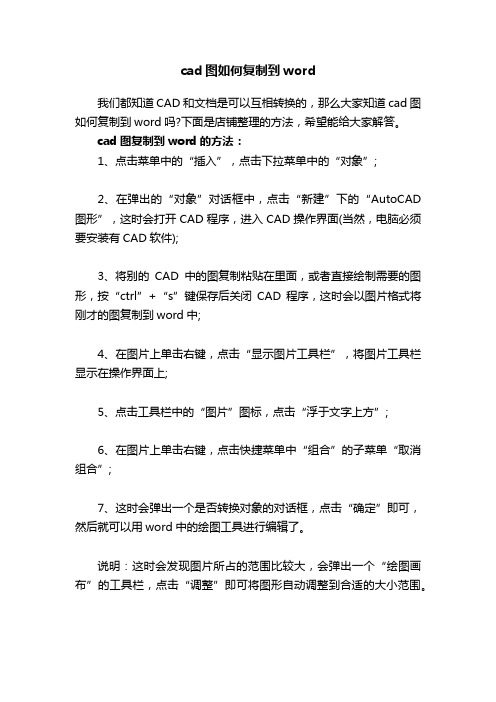
cad图如何复制到word
我们都知道CAD和文档是可以互相转换的,那么大家知道cad图如何复制到word吗?下面是店铺整理的方法,希望能给大家解答。
cad图复制到word的方法:
1、点击菜单中的“插入”,点击下拉菜单中的“对象”;
2、在弹出的“对象”对话框中,点击“新建”下的“AutoCAD 图形”,这时会打开CAD程序,进入CAD操作界面(当然,电脑必须要安装有CAD软件);
3、将别的CAD中的图复制粘贴在里面,或者直接绘制需要的图形,按“ctrl”+“s”键保存后关闭CAD程序,这时会以图片格式将刚才的图复制到word中;
4、在图片上单击右键,点击“显示图片工具栏”,将图片工具栏显示在操作界面上;
5、点击工具栏中的“图片”图标,点击“浮于文字上方”;
6、在图片上单击右键,点击快捷菜单中“组合”的子菜单“取消组合”;
7、这时会弹出一个是否转换对象的对话框,点击“确定”即可,然后就可以用word中的绘图工具进行编辑了。
说明:这时会发现图片所占的范围比较大,会弹出一个“绘图画布”的工具栏,点击“调整”即可将图形自动调整到合适的大小范围。
cad图纸怎么导入word

cad图纸怎么导入wordCAD图纸怎么导入Word在日常工作中,我们经常会遇到需要将CAD图纸导入到Word文档中的需求。
将CAD图纸导入Word文档可以方便地与其他文档内容进行整合,同时也便于与他人共享和编辑。
本文将介绍几种常用的方法,帮助您将CAD图纸成功导入到Word文档中。
方法一:使用复制和粘贴功能最简单的方法就是使用复制和粘贴功能将CAD图纸导入到Word 文档中。
以下是具体的步骤:1. 打开CAD软件,并打开想要导入的CAD图纸。
2. 选择需要导入的CAD图纸的内容,可以使用鼠标或者相应的选择工具。
3. 使用快捷键Ctrl+C (或者在编辑选项卡中选择复制)将选中的CAD图纸内容复制到剪贴板中。
4. 打开Word文档,并将光标移动到需要插入CAD图纸的位置。
5. 使用快捷键Ctrl+V (或者在编辑选项卡中选择粘贴)将CAD图纸粘贴到Word文档中。
通过以上步骤,您可以简单快捷地将CAD图纸导入到Word文档中。
但需要注意的是,通过这种方法导入的CAD图纸是以图片形式存在的,无法进行进一步的编辑和修改。
方法二:使用OLE对象如果您希望在Word文档中能够对CAD图纸进行编辑和修改,可以使用OLE(Object Linking and Embedding)对象的方式将CAD图纸导入到Word文档中。
以下是具体的步骤:1. 打开Word文档,并将光标移动到需要插入CAD图纸的位置。
2. 在菜单栏中选择“插入”选项卡,然后在“文本”组中选择“文字框”。
3. 在弹出的菜单中选择“对象”选项,然后选择“从文件”。
4. 在弹出的对话框中找到并选择需要导入的CAD图纸文件,然后点击“插入”。
5. 接着会弹出一个对话框,您可以选择如何显示CAD图纸,包括“链接到文件”、“嵌入”和“连接与嵌入”等选项。
6. 确定您的选择后,点击“OK”按钮,CAD图纸将会被导入到Word文档中。
通过以上步骤,您可以将CAD图纸以OLE对象的形式导入到Word文档中。
- 1、下载文档前请自行甄别文档内容的完整性,平台不提供额外的编辑、内容补充、找答案等附加服务。
- 2、"仅部分预览"的文档,不可在线预览部分如存在完整性等问题,可反馈申请退款(可完整预览的文档不适用该条件!)。
- 3、如文档侵犯您的权益,请联系客服反馈,我们会尽快为您处理(人工客服工作时间:9:00-18:30)。
CAD图复制到Word的方法
1、首先,复制前,要把CAD的背景变成白色。
再把需要的图放大到满屏幕,然后复制,粘贴到画板,保存成bmp或jpg等文件格式。
在Word里可用“插入--图片--来自文件”插入到Word文件里。
2、点cad的“编辑”--“复制”,再选择你要复制的对象,然后在word中指定插入位置,再点“编辑”--“粘贴”,cad对象插入为类似图片格式,改变大小单击图片,四角及四个边的中点会出现小黑格,移动鼠标到黑格,鼠标变成箭头,再拉伸就可以缩放图片。
3、用虚拟打印机打印输出图片文件(点打印命令,在打印命令,在打印设备的打印机下拉选项中有JPG字样的就是JPG格式的虚拟打印机,同样可找到其它格式图片的虚拟打印机),然后将图片文件插入到WORD中即可。
4、在CAD里面,点左上角的“文件”→“输出”→选择文件类型【可以选位图(*.bmp)或者图元文件(*.wmf),我倾向于选择wmf文件,转换的文件小,但是效果好】,然后再插入到Word文件里,再用裁剪工具调整尺寸就OK了。
5、“文件”--“打印”,看"打印设备"里选择publishtoweb.jpg,然后到“打印设置”里选择“窗口”,选中你要打印的区域,确定就可以了,于是就在你这个CAD文件同一目录下会出现一个JPG 文件,就是普通的图片拉,不过可能分辨率很大,要修改一下,用windows自带的画图工具缩小适当尺寸,然后插入WORD文档就可以了。
6、“工具”---”选项“-- “显示” ,看左上角,点“颜色”,然后把背景改成白色,用截图工具,比如QQ截一下就好了
7、有多种方法将CAD图形弄到上去:
一、是使用word本身的功能,即使用插入——对象——由文件创建——打开CAD文件,图形即被插入到word中;
二、是使用Adobe Acrobat 7.0 Professional软件(这是最新版的,可以使用较低版本的),将CAD文件转换成PDF格式,再次转换成DOC等格式的文件,在转换过程中原文件的版式不会发生改变。
这各方法最好;
三、可以使用复制和粘贴;
四、可以使用软件的导出功能;
五、用第一种方法形成的word文档,其本身是作为一个对象插入的,双击后可再次反回CAD进行修改;
六/CAD本身可将word等作为服务器软件进行调用,插入文档及表格,也就是说word 等与CAD可以相互调用。
这样操作方法最好了,这种方法在Word中的图片效果比较好,具体的方法如下:
1)、线条、文字的图层,设置为0.2至0.3之间的宽度,就是要比平时打印的宽度宽得多,然后粗实线选择0.5毫米左右,然后打印图纸;
2)、打印机选择Adobe PDF,这个打印机你安装了Adobe Acrobat就有这个打印机;没有添加就可以了。
这样你会得到一个PDF文件,你将PDF文件存储为JPEG文件,在Word中插入就可以了;
3)、同理,你也可以选择Microsoft Office Document Image Writer这个打印机,这个是Microsoft Office软件带了,没有可以添加组件,就可以添加这个打印机,得到TIFF文件,然后在Word中插入图片,选择所有格式的文件,这样就直接插入TIFF文件,效果很好。
